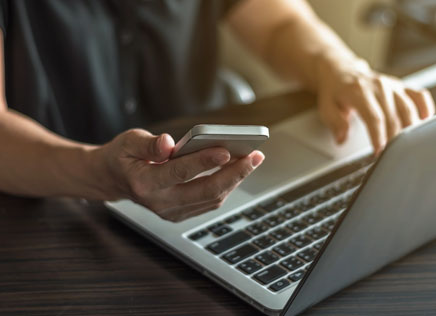Contacten overzetten: hoe kunt u telefoonnummers overzetten?
Wilt u uw contacten overzetten omdat u bijvoorbeeld een nieuwe iPhone of Android telefoon heeft gekocht? Dat is mogelijk. Wij leggen u uit hoe u telefoonnummers kunt overzetten met een iPhone of Android telefoon. Zo staan uw belangrijke contacten binnen een mum van tijd op uw nieuwe toestel!

Inhoudsopgave
Contacten overzetten
Contacten overzetten betekent dat u telefoonnummers van één toestel op een ander toestel zet. U kunt op verschillende manieren uw contacten overzetten naar bijvoorbeeld uw nieuwe iPhone of Android telefoon.
Dit kan met behulp van besturingssystemen zoals iOS en Android en de cloud, maar ook handmatig via uw simkaart of via bluetooth.
Contacten overzetten iPhone
U kunt met iCloud eenvoudig en automatisch uw iPhone contacten overzetten. Hierbij is het wel belangrijk dat uw contacten gesynchroniseerd zijn met iCloud. Dat regelt u al in 4 stappen:
- Stap 1: ga naar 'Instellingen' op uw oude iPhone.
- Stap 2: tik op uw naam (Apple ID).
- Stap 3: tik op 'iCloud' en schuif de knop achter 'Contacten' op groen.
- Stap 4: uw contacten worden nu gesynchroniseerd met uw iCloud.
Vervolgens kunt u contacten overzetten van iPhone naar iPhone. Stel uw nieuwe iPhone als bestaande iPhone in door in te loggen met uw Apple ID. Uw contacten worden samen met alle andere gesynchroniseerde gegevens, zoals foto's en apps, overgezet naar uw nieuwe toestel.
WhatsApp contacten overzetten met iPhone
WhatsApp contacten overzetten gebeurt niet automatisch via iCloud. Gelukkig kunt u uw WhatsApp contacten eenvoudig zelf overzetten. Maak hiervoor eerst een reservekopie (back-up) van uw WhatsApp contacten en chatgesprekken. Wij helpen u op weg!
- Stap 1: open WhatsApp op uw oude iPhone.
- Stap 2: ga naar 'Instellingen' > 'Chats' > 'Reservekopie chats'.
- Stap 3: tik op 'Maak nu een reservekopie'.
- Stap 4: er is nu een reservekopie van uw Whatsapp contacten en chatgesprekken gemaakt.
- Stap 5: open WhatsApp op uw nieuwe iPhone en verifieer uw telefoonnummer.
- Stap 6: kies 'Zet chatgeschiedenis terug'.
- Stap 7: uw WhatsApp contacten zijn nu overgezet.
iPhone contacten overzetten zonder iCloud
Maakt u geen gebruik van iCloud? Geen probleem! Contacten overzetten van iPhone naar iPhone kan zonder iCloud. Bijvoorbeeld via iTunes, bluetooth of uw simkaart.
Contacten overzetten: iTunes
Om contacten over te zetten met iTunes, heeft u een pc, USB-kabel en de software iTunes nodig.
Contacten overzetten: bluetooth
U heeft zowel uw oude als nieuwe iPhone nodig om uw contacten over te zetten via bluetooth.
Contacten overzetten: simkaart
Heeft u contacten op een simkaart bewaard? Dan kunt u contacten overzetten van sim naar telefoon.
Contacten overzetten Android
Contacten overzetten met een Android telefoon kan op verschillende manieren. De meest eenvoudige manier is via de clouddienst van Android: Google Drive. Voordat u contacten kunt overzetten, synchroniseert u uw contacten eerst met een Google-account. Volg hiervoor onze 6 stappen:
- Stap 1: open 'Instellingen' op uw oude Android telefoon.
- Stap 2: tik op 'Google' > 'Google instellingen voor Google-apps'.
- Stap 3: kies 'Google-contacten synchroniseren' > 'Apparaatcontacten ook synchroniseren'.
- Stap 4: zet 'Automatische back-up en synchronisatie van apparaatcontacten' aan.
- Stap 5: kies het Google-account waar u uw contacten naar wilt overzetten.
- Stap 6: uw contacten worden nu gesynchroniseerd.
Contacten overzetten: Android naar Android
Heeft u een oude Android telefoon en wilt u bijvoorbeeld contacten overzetten naar een Samsung? Contacten overzetten van Android naar Android is, na synchronisatie met uw Google-account, in 5 stappen geregeld:
- Stap 1: open 'Instellingen' op uw oude Android smartphone.
- Stap 2: ga naar 'Accounts' en kies het Google-account waarnaar u contacten wilt overzetten.
- Stap 3: tik op 'Accountsynchronisatie' en zet de optie 'Contacten' aan.
- Stap 4: navigeer naar de drie puntjes rechtsboven in uw scherm en tik op 'Synchroniseren'.
- Stap 5: uw contacten overzetten van Android naar Android is gelukt.
Whatsapp contacten overzetten Android
WhatsApp contacten overzetten naar een Android telefoon kan op twee manieren: met of zonder Google Drive. Wij leggen beide mogelijkheden graag aan u uit!
WhatsApp contacten overzetten: met Google Drive
WhatsApp contacten overzetten is eenvoudig met behulp van Google Drive en een reservekopie van uw WhatsApp contacten en chatgesprekken.
WhatsApp contacten overzetten: zonder Google Drive
Heeft u geen Google Drive? Geen probleem! U kunt uw WhatsApp contacten zonder Google Drive overzetten. Hiervoor heeft u een USB-kabel en computer nodig.
Android contacten overzetten zonder Google Drive
Android contacten overzetten zonder Google Drive is mogelijk. U zet uw contacten handmatig over op een nieuw toestel. Wij helpen u op weg in 5 stappen:
- Stap 1: open de app 'Contacten' op uw oude Android telefoon.
- Stap 2: tik linksboven op de drie streepjes en vervolgens op 'Instellingen'.
- Stap 3: tik op 'Exporteren'. Indien nodig kiest u welke contacten u wilt overzetten.
- Stap 4: u heeft nu een bestand gemaakt om uw Android contacten over te zetten.
- Stap 5: sla het bestand lokaal op uw Android smartphone op, of op de micro SD-kaart van uw Android.
U heeft nu een bestand met alle telefoonnummers gemaakt. Zet dit bestand handmatig over door stap 1 en 2 uit te voeren op uw nieuwe Android. Kies vervolgens voor de optie 'Importeren' om uw contacten over te zetten.
Gebruikt u liever een andere manier om uw contacten over te zetten zonder Google Drive? Dat kan met bluetooth of via uw simkaart.
Android contacten overzetten via bluetooth
Android contacten overzetten via bluetooth is eenvoudig. Schakel bluetooth op beide telefoons in en ga naar uw contacten. Navigeer naar het opties-symbool (drie puntjes) en kies voor 'Delen'.
Selecteer de contacten die u via bluetooth wilt overzetten en kies het toestel waarnaar u telefoonnummers wilt overzetten. Zodra de verbinding is gemaakt, volgt u de instructies op uw nieuwe toestel om het proces succesvol af te ronden.
Android contacten op simkaart zetten
Gebruik uw nieuwe simkaart om uw contacten over te zetten van Android naar Android. Stop deze in uw oude toestel en ga naar 'Contacten'. Navigeer via het opties-symbool naar 'Instellingen' > 'Contacten' > 'Contacten importeren/exporteren'. Tik op 'Exporteren naar simkaart'.
Uw contacten staan nu op uw nieuwe simkaart. Nu kunt u uw contacten overzetten van sim naar telefoon. Stop de simkaart in uw nieuwe toestel en herhaal het bovengenoemde proces. Kies in plaats van 'Exporteren naar simkaart' voor 'Importeren van uw contacten'.
Telefoonnummers overzetten gelukt: wat nu?
U kunt nu bellen, whatsappen en videobellen met uw favoriete contacten via uw nieuwe toestel. Wilt u uw oude telefoon weggooien of verkopen? Zet deze dan eerst terug naar de fabrieksinstellingen voor iPhone of Samsung fabrieksinstellingen. Zo verwijdert u contacten en andere persoonlijke gegevens van uw oude toestel.
Ook is het handig om vanaf nu een (automatische) back-up te maken van de gegevens op uw nieuwe smartphone. Daarmee zorgt u er voor dat uw contacten, foto's en andere documenten niet verloren gaan bij bijvoorbeeld diefstal of een crash van uw smartphone.
Ook interessant voor u